
| 维爱迪-动画创作家园 >> 动画资源 >> 3d教程 >> 新手教程 AE和3D Max流动光效制作总攻略 |
然后选择直线,利用放样工具loft拾取刚才创建的不规则封闭线条,再用loft面板参数中的scale调节其形状,同时利用twist参数进行扭曲。我的设置参考如图:22
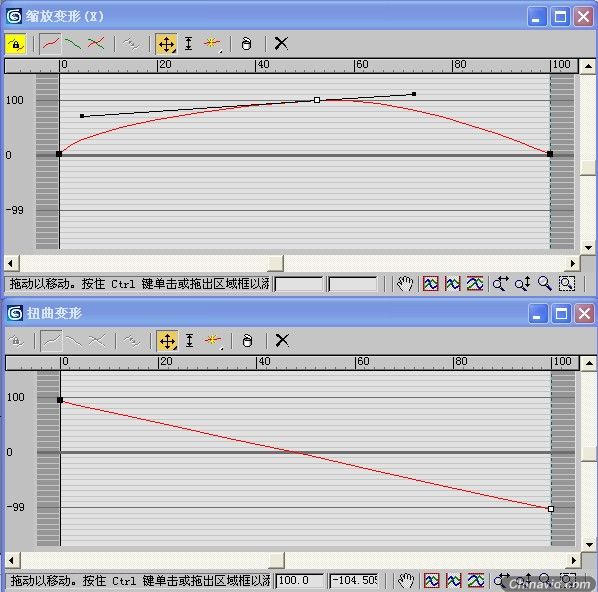
接着用Helix(螺旋线)工具作出一条放样物体运动必需的路径,并添加摄象机,调节下视图显示。然后再为放样物体加上一个Path Deform Binding修改,在其参数面板中点选Move to Path后选择我们刚才画好的运动路径将放样物体吸附到此路径上。这时我们打开动画记录按钮,作0--100帧的移动动画,即将Path Deform Binding下的Percent参数设置关键帧动画,如果有必要的画还可以做一下其他的拉伸和扭曲动画,这样效果更好,参考如图:23
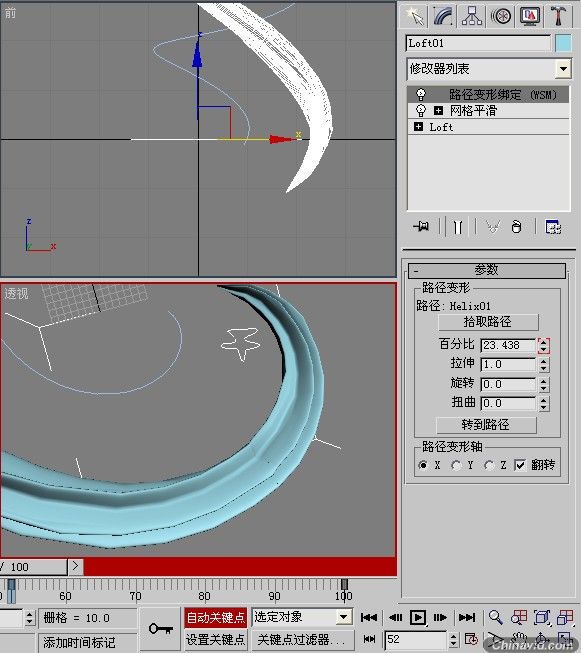
好了,我们在做好了第一步流光形体的基础创建工作之后,下一步将重点讲下材质方面的调节方法。
首先说一下材质的调节思路,考虑到我们是要作出流光的那种内部线条细节丰富的效果。说到这儿,我们其实有很多实现的方法,我们这里用拉伸noise程序贴图的方法去实现,下面就来看看。
首先选择材质球的类型为(各向异性)Anisotropic并把材质的自发光和环境色调成你要的色彩,如图:24


|